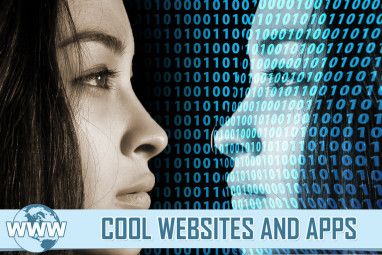但是这些存在两个常见问题。一,它们很贵。第二,即使是GIMP之类的免费替代品,该过程仍然需要进行大量调整。在本文中,我们将介绍仅对在线图像进行在线/离线方法和脱机方法。
在线水印方法

PicMark是一个设计新颖的网站,可让您添加文本和边框以图像的水印形式出现。

对更改感到满意后,您可以选择将其共享给Facebook,Pinterest和Twitter。

Picmark 不不支持批量编辑,图像加水印,也不提供高级帐户。

不要与前者混淆,PicMarkr模仿Flickr主题,并允许您在编辑完成后将照片发布到Flickr以及Facebook和Picasa。您一次可以上传5张图片,总大小不超过25MB。上载图像后,您还可以选择在添加水印之前调整其大小。

PicMarkr为您提供了三个水印选项– 文本,图像和平铺。文字模式可让您输入想要在图片上阅读的内容。可以将图像(例如徽标)上载并添加为水印。带有标题的功能会在整个图像中重复水印,而不仅仅是在一个位置。

除了共享Flickr,Facebook和Picasa(您需要登录)之外,您还可以下载图像。
PicMarkr支持批量编辑(每次上传5个),文本和图像水印,并提供具有更多选项的高级帐户。

将图像上传到Watermark Tool时,您可以选择多文件上传或经典的一对一上传。请注意,图片的大小不能超过200KB,因此在将照片上传到此网站之前,您可能必须调整大小。

个性化图片时,您可以使用很多选项文本水印功能非常好。但是,图像水印功能仅适用于“ WMT Plus!成员"。

最后,您可以查看和比较您的图像。要保存它,只需右键单击带有水印的照片,然后单击“ 另存为... "。老实说,我不认为Watermark Tool有什么特别之处。它不是坏,但只有一个普通的界面和少量功能,没什么特别的。
水印工具支持批量编辑,文本水印(还包括图像水印,但仅用于高级功能)用户。)

WaterMark.ws提供了现代化的界面和坚实的功能。您可以一次上传多个图像,但每个图像都必须小于500KB。

WaterMark.ws允许您添加文本或图像作为水印,并且不仅可以使用字体自定义文本和颜色,但与图像相比在角度和百分比大小上有所不同。您还可以在单个水印或标题水印中进行选择。
还可以调整照片的大小和压缩。

要下载照片,您需要一个zip文件阅读器。我们建议在PCPC.me使用7-Zip。
WaterMark.ws支持批量编辑,文本加水印(以及高级用户的图像加水印)
离线水印方法

您可能不会想到著名的图片管理器Picasa,作为可以为照片加水印的程序,但是可以。不过,它的执行方式与其余方式略有不同。如您在图片中所看到的,对于要同步到Picasa和Google+的照片,它更多是一种自动选项。没有图片选项,只有文字。文本严格来说是文本–没有其他选项。它非常有限和简单,但是是具有自动水印功能且不用担心的好工具。
Picasa支持批量编辑和文本水印,但是没有其他选项。它不做图像水印,也不可移植。 Picasa与Windows和Mac操作系统兼容。

我们都听到过这样的短语:“ 不要以封面来判断这本书。"。TSR水印就是这样我。我原本打算以其平庸的网站感到失望,但是当我运行该程序时,我印象深刻。界面并不漂亮,但是简单易用。不仅如此,它还具有许多功能,当想到水印程序所需的功能时,我什至没有考虑其中的某些功能。

您可以使用图像,文本或效果作为水印以及使用多个。例如,如果您想添加图片,效果和文字,则可以。您还可以编辑透明度,水印位置,角度,插入符号或图像信息等。

还提供了许多保存和方式的选项。保存。这些选项有时会被忽略,但是在编辑照片时非常不错。
TSR Watermark支持批量编辑,文本和图像水印。还有一个可下载的便携式版本以及一个专业版。 TSR Watermark与Windows 兼容。

WaterMarkLib是一个简单的程序,可以批量编辑带有文本和图像的水印。

工具本身可以工作很好,但是该程序带有烦恼。它在右下角显示了调整大小选项,但不起作用(或不适用于我)。另外,加载时,它比我的屏幕还大。我必须四处移动程序才能看到其功能。我不喜欢与我的屏幕不符的程序,因此这肯定是负面的。通常,如果我要进行某种形式的照片编辑,我不希望该窗口成为我看到的唯一窗口,更不用说只是烦人了。
但是我还没有完成。您应该意识到,CNET安装程序在安装过程中提供了几个“垃圾软件"选项,因此,当您决定通过该途径下载此程序时,请当心并取消选中它们。
解决方法是单击在绿色的CNET安装程序大按钮下的“ 标签下载"链接上。这将下载压缩为.RAR文件的程序,您可以使用7-Zip打开该程序,也可以选择您喜欢的解压缩程序。

因此,回答问题“这工作正常吗?" –是的,但是我发现其他美学烦恼不堪重负,并且不明白为什么在有其他可用程序时为什么要使用此功能。
WaterMarkLib支持批量编辑,文本和图像水印,但是不提供便携式或专业版。 WML仅与Windows兼容。

Alamoon水印是一种不错的水印工具,如果您一次只需要对文本和一幅图像进行水印。界面易于使用,过程简单。文本水印工具提供了许多必不可少的强大功能,它们具有竞争力。

但是,如果您想要一个免费的水印工具来进行批量编辑和图像水印,您将需要在其他地方查找。

除加水印外,Alamoon Watermark还可以将文件转换为新格式,让您选择目标文件夹的位置并调整图像大小。

Alamoon Watermark不支持免费版本中可以批量编辑或图像加水印,但确实支持文本加水印。有一个专业版可供下载,但没有便携式版本。 Alamoon水印仅与Windows兼容。

uMark具有非常好用的易于使用的界面,可以使水印图像快速便捷。在开始的15天内,您具有专业版功能,这意味着专业版中的所有功能均可免费使用。然后,这些将被撤消,但是您可以继续使用功能有限的uMark免费使用。

但是不要让这吓到您,即使没有这些功能,uMark也是一个很棒的程序( 甚至更好。)
uMark支持文本和图像水印。您还可以添加以前保存在uMark中的水印。此外,您可以在免费版本中最多拥有2个水印(专业版中不受限制),字体自定义,文本和徽标透明度,特殊字符,旋转和定位,批量编辑(免费版中最多50个,专业版中不受限制)预览。
我们已经探讨了免费版和专业版之间的一些比较,但是要查看完整列表,请查看它们的比较表。再有一次,您有15天的时间可以使用所有这些专业功能,因此,请充分利用它。
uMark批量提供了免费版本,可一次免费编辑50张图像。它可以为文本和图像添加水印,但不能移植。 uMark当前仅适用于Windows,但即将发布Mac版本。

“我的水印"由My Portable Software创建,它是一个简单的程序,具有干净的界面,可让您对照片加水印。没有任何下拉菜单,因此您不必担心寻找工具或功能-一切都就在您眼前。
在查找图像标签时,建议复制和粘贴将其放到字段中,然后单击“ 加载图像",否则,您将面临繁琐的任务,即手动单击计算机的文件夹层次结构以尝试找到该文件夹。
此程序具有此功能调整文本水印的字体,样式,颜色,位置,透明度和大小(与照片相比的像素和相对百分比)。您还可以将所选图像或文件夹中的所有图像应用于图像。它还提供了一个“ 立即验证"按钮,该按钮可让您检查是否有任何最新的软件更新。
请注意,系统可能会提示您输入5,以进行捐赠
“我的水印"批处理编辑图像并支持文本水印,但不不进行图像水印。我的水印是便携式的,仅与Windows兼容。没有专业版,但您可以捐赠。

如果没有IrfanView(最好的和最受欢迎的图像编辑器和查看器之一),列表将是不完整的。它也可以在文本和照片上加水印。

编辑过程简单且功能齐全。毫无疑问,IrfanView是为照片加水印的最佳方法之一。

默认情况下,IrfanView不支持批量编辑。但是,使用插件确实可以。这是有关操作方法的教程。 IrfanView还可以为文本和图像添加水印,并具有可移植的功能。它仅适用于Windows,没有专业版。
Jouba Images Converter先前已在PCPC.me中进行了介绍,它似乎就像一个很棒的程序,但是每次我尝试进行转换时图片,将会崩溃。我只是在这里列出它,以向您提供有关它的知识,以防万一您不了解PCPC.me评论,也许您会得到更好的运气。

Jouba Images Converter支持批量编辑,文本和图像水印,仅适用于Windows。它没有不提供专业版或便携式版本。
FastStone Image Viewer的功能远不止于查看图像,而且我们已经向您展示了它。它肯定是一个强大的图像编辑器,具有对图像加水印的功能。但是,它只能在水印功能中插入图像。当然,您只需在图像上键入文本即可对图像“加水印",但是我发现此过程实际上在FastStone Image Viewer中非常繁琐。

FastStone Image Viewer支持批量编辑,但不文本水印。它可以为水印照片成像并提供便携式版本。它仅适用于Windows,没有专业版,但是FastStone还有其他付费的软件。
JetPhoto Studio是我们在PCPC.me上简要介绍的另一个程序,它相当不错。但是,实际入门的界面和简单方法可能需要一些改进。此外,水印功能(例如FastStone Image Viewer)仅支持导入图像(例如徽标)。

JetPhoto Studio支持批量编辑和图像水印。它不会在文本上加水印。有一个专业版可用,JetPhoto Studio可在Windows和Mac上使用。没有可用于JetPhoto Studio的便携式版本。
结论
您可以看到有很多很多选项,但是在回顾所有这些选项时,只有少数几个宝石确实存在出来。我个人认为,最好的在线水印网站是PicMarkr。对于离线方法,有很多非常好的方法。但是最好的是IrfanView,TRS Watermark和uMark。
本文中没有提到的一种方法,我认为仍然应该考虑使用移动应用程序。有很多选项可供选择,因此,如果您在旅途中需要做这些事情,也许您应该搜索应用商店并查看评论。
在您将图片放置在任何地方时,加水印都是必不可少的互联网。我一直不这样做,但您这样做很危险,因为您基本上是在要求某人从您那里窃取它。如果您画了一幅宏伟的壁画,您是否愿意让任何人主张?可能不会。摄影没有什么不同。
有关摄影的更多信息和提示,请查看下面的以下PCPC.me指南:
您是否尝试过上述任何方法?您更喜欢在线还是离线?您还有其他建议可与希望在其照片上添加水印的读者分享吗?在评论中分享您的想法!